作業系統電腦最必備的軟體:Windows 11、Windows 10、Windows 8/8.1、Windows 7 Vista XP。
如果您購買了新電腦或重新安裝了作業系統,那麼在該網站的此頁面上您將找到所有必要的軟體和安裝說明。我從事軟體安裝工作,為自己製作了此頁面並不斷更新。
安裝順序(首先安裝哪些程式和驅動程式)。建議您先安裝主機板、顯示卡和聲卡的驅動程序,然後再安裝其他程序。如果打破這個順序,那麼不會有問題,但最好從一開始就安裝驅動程式。
K-Lite編解碼器包(包含Media Player Classic)

K-Lite 編解碼器套件被設計為一個用戶友好的解決方案,用於播放所有音訊和電影檔案。使用 K-Lite 編解碼器包,您應該能夠播放所有流行的音訊和視訊格式,甚至是幾種不太常見的格式。它包含 Media Player Classic,這是一款出色的視訊檔案播放器。
版本:15.5.0(標準)
下載K-Lite編解碼器包(適用於Windows 10、8、7,Vista)
7-Zip和WinRAR存檔器
這些存檔器效果很好。您可以安裝所有存檔器(7-Zip和WinRAR)或選擇其中之一。就個人而言,我僅使用WinRAR。
7-Zip可在Windows 10,Windows 8 / 8.1,Windows 7 Vista XP(64 位元 / 32 位元)中使用。 |
DirectX
![]() Microsoft DirectX已包含在Windows XP Service Pack 3,Windows Server 2003 Service Pack 1,Windows Vista,Windows 7,Windows 8.0,Windows 8.1,Windows 10和Windows Server等效版本中。此DirectX最終用戶運行時不會更改DirectX的版本,但會從一些較舊的遊戲使用的舊版DirectX SDK中安裝許多可選的並行技術。
Microsoft DirectX已包含在Windows XP Service Pack 3,Windows Server 2003 Service Pack 1,Windows Vista,Windows 7,Windows 8.0,Windows 8.1,Windows 10和Windows Server等效版本中。此DirectX最終用戶運行時不會更改DirectX的版本,但會從一些較舊的遊戲使用的舊版DirectX SDK中安裝許多可選的並行技術。
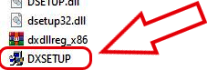
DirectX安裝說明
該文件是一個歸檔文件,在安裝前必須解壓縮。然後找到文件“ DXSETUP”並運行它(存檔大小– 96.1 MB)。
下載DirectX(用於安裝)!!!(存檔大小– 96.1 MB)
Microsoft .NET Framework
![]() Microsoft .NET Framework –您可以安裝此軟件的所有版本(它們相互補充)。在Windows操作系統的新版本中,可能已經安裝了此軟件(開始安裝,如果已經安裝了這樣的程序,則Windows操作系統將拒絕重新安裝它)。如果沒有該程序,則無法安裝和運行許多其他程序(安裝最新版本的NET Framework 4.8就足夠了)。
Microsoft .NET Framework –您可以安裝此軟件的所有版本(它們相互補充)。在Windows操作系統的新版本中,可能已經安裝了此軟件(開始安裝,如果已經安裝了這樣的程序,則Windows操作系統將拒絕重新安裝它)。如果沒有該程序,則無法安裝和運行許多其他程序(安裝最新版本的NET Framework 4.8就足夠了)。
下載Microsoft .NET Framework 3.5
下載Microsoft .NET Framework 4.5
下載Microsoft .NET Framework 4.8 –確保安裝此版本的軟件。
Adobe Acrobat Reader
![]() 免費的全球標準,可可靠地查看,打印,簽名和註釋PDF文檔。
免費的全球標準,可可靠地查看,打印,簽名和註釋PDF文檔。
顯卡驅動程序
建議您使用 Windows 操作系統下載或更新顯卡驅動程式。這是下載或更新驅動程式最安全、最可靠的方法。 Windows 操作系統本身會下載並安裝經過驗證的新驅動程式。
如何在 Windows 操作系統中更新顯卡驅動程式。
打開“設備管理器”。為此,請在 Windows 搜索欄中輸入:“設備管理器”。右鍵單擊視頻卡的名稱,然後在打開的選項卡中單擊“更新驅動程式”。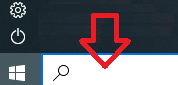
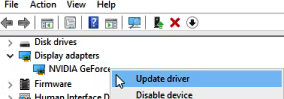 在打開的新選項卡中,單擊“自動搜索驅動程式”。 Windows 操作系統將查找並安裝新的顯卡驅動程式。
在打開的新選項卡中,單擊“自動搜索驅動程式”。 Windows 操作系統將查找並安裝新的顯卡驅動程式。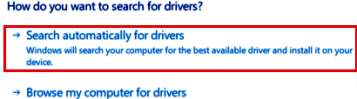 如果您需要尚未完全測試與 Windows 操作系統兼容性的最新顯卡驅動程式,您可以從 NVIDIA 網站下載 – https://www.nvidia.com/en-gb/geforce/drivers/
如果您需要尚未完全測試與 Windows 操作系統兼容性的最新顯卡驅動程式,您可以從 NVIDIA 網站下載 – https://www.nvidia.com/en-gb/geforce/drivers/
可選的 GeForce Experience 軟件。
GeForce Experience 是一款由 NVIDIA 開發的軟件應用程序,允許用戶在配備 NVIDIA 顯卡的 PC 上優化他們的遊戲體驗。要安裝 GeForce Experience,您可以從 NVIDIA 網站 (https://www.nvidia.com/en-us/geforce/geforce-experience/) 下載該軟件。下載完成後,打開安裝程序並按照提示安裝軟件。
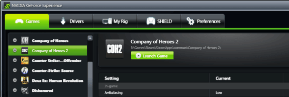 安裝後,GeForce Experience 可以針對您的特定係統配置自動優化遊戲設置,並提供驅動程序更新,以及記錄和分享遊戲畫面。此外,它還提供遊戲內覆蓋以訪問錄製和捕獲屏幕截圖等功能,以及一個集成的遊戲庫,以便輕鬆訪問您的所有遊戲。
安裝後,GeForce Experience 可以針對您的特定係統配置自動優化遊戲設置,並提供驅動程序更新,以及記錄和分享遊戲畫面。此外,它還提供遊戲內覆蓋以訪問錄製和捕獲屏幕截圖等功能,以及一個集成的遊戲庫,以便輕鬆訪問您的所有遊戲。
最好的瀏覽器(快速,便捷和可靠):
| Chrome是普通用戶的最佳瀏覽器。該瀏覽器是世界上最快,最常見的瀏覽器。 | |
| Mozilla Firefox是網站管理員(網站開發人員)的最佳瀏覽器。它具有許多普通用戶不需要的應用程序。 | |
| Opera –許多用戶喜歡此瀏覽器。互聯網上對此瀏覽器有很多正面評價。瀏覽器的主要功能:內置的渦輪加載頁面(在互聯網速度較慢時啟用)內置的免費VPN和其他功能。 |
最後更新於 01.10.2024 作者:DriversCN




发表回复